将HTML页面自动保存为PDF文件并上传的两种方式(一)-前端(react)方式
一、业务场景
公司的样本检测报告以React页面的形式生成,已调整为A4大小的样式并已实现分页,业务上需要将这个网页生成PDF文件,并上传到服务器,后续会将这个文件发送给客户(这里不考虑)。
二、原来的实现形式
浏览器原生方法:window.print()可以将网页保存为PDF文件,由于检测报告的网页已经调整为A4的样式,所以保存下来后即是一个标准的PDF文档,然后将保存下来的PDF文件上传到服务器,即可实现需求。
三、存在的问题
调用window.print()方法后需要手动保存PDF到本地,然后手动上传到服务器。所以本文的目的是点击上传PDF后自动将网页生成PDF,然后自动上传到服务器,省略操作者手动保存、手动上传这两个步骤。
四、解决方法
根据“自动”这个需求,找到了两种实现方式:
- 纯前端方式,前端生成pdf后通过接口上传到服务器
- 后端(node)方式,通过另起一个node服务来生成pdf并上传(推荐,以后介绍)
四、纯前端方法
前端采用了React框架。另需要html2canvas,jspdf两个库。
1、场景1-上传一个尚未打开的React页面,这种情况下需要将需要上传的页面通过iframe以visiblity:hidden的形式打开或者被遮挡在看不到的地方,不可以display:none,因为这样获取到的DOM元素样式不正确,html2canvas会表现不正常。
由于流程较多,直接见代码吧,说明见注释:
// 生成或者获取报告页面的外部容器
const getIframeContainer = () => {
const ic = document.getElementById("iframeContainer");
if (!ic) {
const iframeContainer = document.createElement("div");
iframeContainer.id = "iframeContainer";
iframeContainer.style.visibility = "hidden";
document.body.appendChild(iframeContainer);
return iframeContainer;
}
return ic;
}; class SendModal extends React.Component {
// ... // 点击开始上传
handleUpload = () => {
// 获取iframe容器和这个报告的ID
const iframeContainer = getIframeContainer();
const iframeId = `iframe_${this.state.id}`; // iframe的load事件回调,执行该回调后开始执行this.createAndUpload()
const onloadCallback = () => {
this.createAndUpload(iframeId).then(
// resolve和reject后移除报告iframe
() => {
ReactDOM.unmountComponentAtNode(iframeContainer);
},
errMsg => {
ReactDOM.unmountComponentAtNode(iframeContainer);
console.error(errMsg);
}
);
}; // 开始渲染报告的iframe
ReactDOM.render(
<ReportIframe
id={iframeId}
src={reportURL}
onLoad={onloadCallback}
key={iframeId}
/>,
iframeContainer
);
}; createAndUpload = iframeId => {
return new Promise((resolve, reject) => {
// 从iframe中获取需要保存为PDF的DOM元素
let pages = Array.from(
document
.getElementById(iframeId)
.contentDocument.querySelectorAll(".pdfpage")
);
console.log(pages);
const pagesLen = pages.length;
if (!pagesLen) {
reject("打开报告失败!");
} // 初始化一个pdf待用
const doc = new jsPDF("p", "mm", "a4");
const imgArr = [];
console.log("成功抓取pages");
// 将每个元素作为一个页面处理
pages.forEach((page, idx) => {
console.log(`正在绘制canvas[${idx}]`);
html2canvas(page, {
scale: 2,
logging: false,
useCORS: true,
imageTimeout: 60000
}).then(canvas => {
// canvas保存为图片
let imgData = canvas.toDataURL("image/jpeg", 1.0);
imgArr.push({ index: idx, value: imgData });
if (imgArr.length === pagesLen) {
console.log("canvas绘制完成,正在生成pdf");
// 通过idx保证页面顺序
let sortedArr = imgArr.sort((a, b) => a.index - b.index);
sortedArr = sortedArr.map(item => item.value);
sortedArr.forEach((img, idx) => {
// 将图片放入pdf文件中
if (idx > 0) {
doc.addPage();
}
doc.addImage(img, "JPEG", 0, 0, 210, 297);
if (idx + 1 === pagesLen) {
// 全部放入pdf文件后,保存并上传
const pdf = doc.output("blob");
console.log("成功生成pdf,正在上传"); const formData = new FormData();
formData.append("file", pdf);
fetch(`uploadURL`, {
method: "post",
body: formData
})
.then(response => response.json())
.then(resp => {
if (resp.Status === 0) {
console.log("上传成功");
resolve("success");
} else {
console.log("上传失败");
reject("上传报告失败!");
}
});
}
});
}
});
});
});
}; // ...
} class ReportIframe extends React.Component {
// React通过js渲染页面,所以iframe触发onload后可能页面是一个空白页面,所以通过getPages方法确保React渲染完成后出发onLoad回调
getPages = (e, times = 1) => {
const pages = Array.from(
this.iframe.contentDocument.querySelectorAll(".pdfpage")
);
if (pages.length || times >= 5) {
this.props.onLoad();
this.iframe.removeEventListener("load", this.getPages);
} else {
setTimeout(() => {
times++;
this.getPages(e, times);
}, 1000);
}
};
componentDidMount() {
this.iframe.addEventListener("load", this.getPages, false);
}
render() {
return (
<iframe
id={this.props.id}
src={this.props.src}
ref={node => (this.iframe = node)}
/>
);
}
}
2、场景2-在已打开页面中生成pdf并上传,代码同上,直接执行createAndUpload即可,不考虑iframe的相关处理。
五、效果演示
首先在报告列表页点击发送按钮,将进入待发送页面:
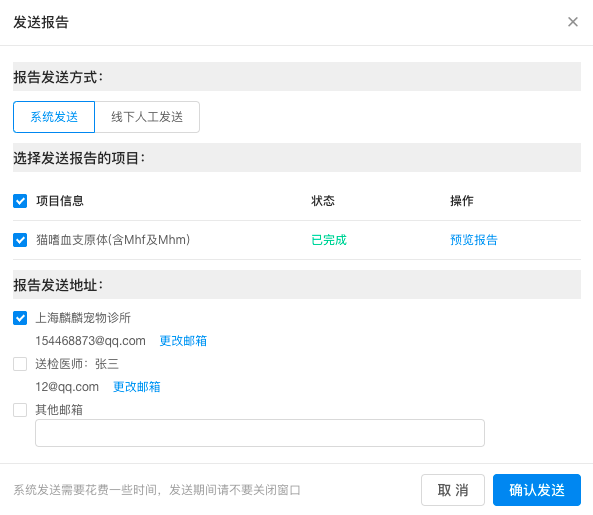
↑点击确认发送将会以iframe的形式自动打开页面并保存为pdf上传到服务器然后发送到客户。

↑生成的iframe元素
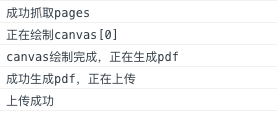
↑上传流程
六、遇到的坑及说明
1、生成的pdf模糊
html2canvas设置scale:2可解决,即使用2倍图保证清晰度。
2、页面中每页的顺序已排好,但是生成pdf后乱了
由于canvas生成图片这个过程是异步的,所以我没有直接将生成的图片插入pdf中,而是通过idx排序后统一插入pdf。
3、图片跨域
公司使用的阿里云OSS,所以将图片设置了Access-Control-Allow-Origin:*即可解决,如果是外部图片,需要使用代理,具体使用见html2canvas相关文档。
4、页面中有虚线,但是html2canvas生成的是实线
见我之前的文章
5、新建iframe后getPages作用是什么
React通过js渲染页面,所以iframe触发onload后可能页面是一个空白页面,所以通过getPages方法确保React渲染完成后出发onLoad回调
七、前端生成PDF总结
前端生成pdf并上传的流程:获取将要作为PDF页面的DOM元素 -> 将DOM元素生成canvas -> 将canvas转为图片 -> 将图片插入pdf中 -> 将pdf上传
由于是通过转成图片生成的PDF,即使是2倍图,清晰度依然不如原生PDF,且无法选择文字,所以这种方式生成PDF并不是最优解。
可能写的比较乱,可能属于自己知道咋回事但是说不出来那种……
将HTML页面自动保存为PDF文件并上传的两种方式(一)-前端(react)方式的更多相关文章
- curl文件上传有两种方式,一种是post_fileds,一种是infile
curl文件上传有两种方式,一种是POSTFIELDS,一种是INFILE,POSTFIELDS传递@实际地址,INFILE传递文件流句柄! );curl_setopt($ch, CURLOPT_PO ...
- 利用Selenium实现图片文件上传的两种方式介绍
在实现UI自动化测试过程中,有一类需求是实现图片上传,这种需求根据开发的实现方式,UI的实现方式也会不同. 一.直接利用Selenium实现 这种方式是最简单的一种实现方式,但是依赖于开发的实现. 当 ...
- SpringBoot从入门到精通十一(SpringBoot文件上传的两种方法)
前言 在企业级项目开发过程中,上传文件是最常用到的功能.SpringBoot集成了SpringMVC,当然上传文件的方式跟SpringMVC没有什么出入. 本章目标 使用SpringBoot项目完成单 ...
- C#实现Web文件上传的两种方法
1. C#实现Web文件的上传 在Web编程中,我们常需要把一些本地文件上传到Web服务器上,上传后,用户可以通过浏览器方便地浏览这些文件,应用十分广泛. 那么使用C#如何实现文件上传的功能呢?下面笔 ...
- linux 下文件上传的两种工具(XFTP5和Putty之pscp)方式
一.使用XFTP(,需要先在LINUX上安装启用FTP服务) 然后,在WINDOWS上启动XFPT6客户端,将下载的文件上传至LINUX 指定目录: 二.使用PUTTY软件安装目录下的PSCP命令 1 ...
- ASP.NET Core 1.0中实现文件上传的两种方式(提交表单和采用AJAX)
Bipin Joshi (http://www.binaryintellect.net/articles/f1cee257-378a-42c1-9f2f-075a3aed1d98.aspx) Uplo ...
- Html代码保存为Pdf文件
前段时间Insus.NET有实现了<上传Text文档并转换为PDF>http://www.cnblogs.com/insus/p/4313092.html 和<截取视图某一段另存为部 ...
- 使用HttpClient实现文件的上传下载
1 HTTP HTTP 协议可能是现在 Internet 上使用得最多.最重要的协议了,越来越多的 Java 应用程序需要直接通过 HTTP 协议来访问网络资源. 虽然在 JDK 的 java.net ...
- web.config文件中配置数据库连接的两种方式
web.config文件中配置数据库连接的两种方式 标签: 数据库webconfig 2015-04-28 18:18 31590人阅读 评论(1)收藏举报 分类: 数据库(74) 在网站开发 ...
随机推荐
- 小程序开发基础-scroll-view 可滚动视图区域
小编 / 达叔小生 小程序开发基础-scroll-view 可滚动视图区域 这里只展示纵向滚动,横向同理就不用说明了,可自己尝试,横向滚动属性为scroll-x,把纵向滚动改为横向滚动即可. scro ...
- SpringCache实战遇坑
1. SpringCache实战遇坑 1.1. pom 主要是以下两个 <dependency> <groupId>org.springframework.boot</g ...
- IP达人启示录
在家附近的一个小公园中,一个老人每天晚上都在用水练习书法,他的字写的的确很不错,不懂书法的我,看了就感觉非常的带劲--苍劲有力.今晚再次路过的时候,就有种想和这个老人聊一聊的冲动,那么多年纪了,用书法 ...
- Apache XBean相关说明,待补充
前言 最近在看ActiveMQ5.15.0源码,发现ActiveMQ实际上是基于spring实现的,其配置文件activemq.xml中有个broker元素节点,使用的就是Apache XBean的配 ...
- php5.5+apache2.4+mysql5.7在windows下的配置
apache2.4下载和安装 下载apache2.4 https://www.apachelounge.com/download/VC11/ 提取解压目录Apache24到d:/dev/Apache2 ...
- Go内建函数copy
Go内建函数copy: func copy(dst, src []Type) int 用于将源slice的数据(第二个参数),复制到目标slice(第一个参数). 返回值为拷贝了的数据个数,是len( ...
- es6入门1-- let与var的区别详解
一.前言 说到做到,现在暂时放了放JS模式的读书笔记,打算好好看看ES6,毕竟出了这么久了,还是靠JS吃饭的,都不好好学JS新特性,确实说不过去,我本来是想当读书笔记去记录ES6,但是这个确实是属于边 ...
- Socket网络编程基本介绍
一,socket的起源 socket一词的起源 在组网领域的首次使用是在1970年2月12日发布的文献IETF RFC33中发现的, 撰写者为Stephen Carr.Steve Crocker和Vi ...
- MySQL及其图形界面navicat的安装
数据库的第一步就是安装MySQL了,基本的安装方法都在这里,所以这里小编整理出来,一方面为了自己复习,一方面也方便大家. (关于MySQL的笔试题,具体见下面博客:http://www.cnblogs ...
- Python机器学习笔记——随机森林算法
随机森林算法的理论知识 随机森林是一种有监督学习算法,是以决策树为基学习器的集成学习算法.随机森林非常简单,易于实现,计算开销也很小,但是它在分类和回归上表现出非常惊人的性能,因此,随机森林被誉为“代 ...
